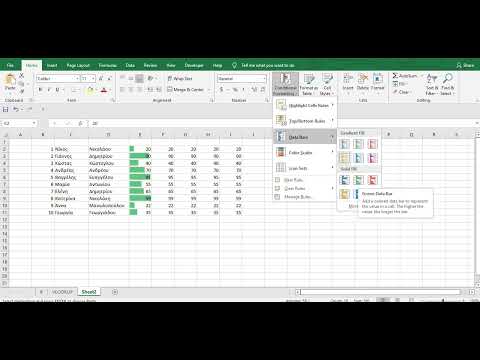Αυτό το wikiHow σας διδάσκει πώς μπορείτε να αλλάξετε τα πλήκτρα λειτουργιών στο πληκτρολόγιό σας. Αυτά είναι τα πλήκτρα στο επάνω μέρος του πληκτρολογίου σας με την ένδειξη F1 έως F12. Έχουν αρκετές διαφορετικές εντολές που μπορεί να σας φανούν χρήσιμες, όπως το να ανεβάσετε ένα μενού βοήθειας ή να ανανεώσετε μια σελίδα.
Βήματα
Μέθοδος 1 από 2: Χρήση του πλήκτρου Fn

Βήμα 1. Κρατήστε πατημένο το πλήκτρο Fn
Αυτό το πλήκτρο βρίσκεται συνήθως στην κάτω αριστερή γωνία του πληκτρολογίου σας δίπλα στο πλήκτρο Ctrl ή Control. Εάν χρησιμοποιείτε πληκτρολόγιο Mac πλήρους μεγέθους, ενδέχεται να το βρείτε μεταξύ των πλήκτρων γραμμάτων και του αριθμητικού πληκτρολογίου 10 πλήκτρων.

Βήμα 2. Πατήστε το πλήκτρο λειτουργίας που θέλετε να χρησιμοποιήσετε
Αυτά βρίσκονται στο επάνω μέρος του πληκτρολογίου σας.
Δοκιμάστε να πατήσετε F1 ενώ βρίσκεστε σε μια εφαρμογή. Εάν ανοίξει ένα μενού βοήθειας, τότε έχετε ενεργοποιήσει με επιτυχία το πλήκτρο λειτουργίας. Σε Mac, αυτό το πλήκτρο μειώνει γενικά την ένταση
Μέθοδος 2 από 2: Χρήση του κλειδιού F Lock

Βήμα 1. Ενεργοποιήστε το πλήκτρο κλειδώματος F
Εάν το πληκτρολόγιό σας έχει αυτό το κλειδί, συνήθως θα βρίσκεται στην επάνω αριστερή ή επάνω δεξιά γωνία. Μια λυχνία ανάβει συνήθως όταν το κλειδί είναι ενεργοποιημένο.

Βήμα 2. Πατήστε το πλήκτρο λειτουργίας που θέλετε να χρησιμοποιήσετε
Αυτά βρίσκονται στο πάνω μέρος του πληκτρολογίου.